Schnellzugriffe
- Was ist die Liste der Apps im Tiefschlaf?
- Eine App in den Tiefschlaf versetzen, um den Akkuverbrauch zu senken
- Eine App aus der Liste der Apps im Tiefschlaf entfernen
- Weitere wichtige Einstellungen zum Verwalten der Hintergrundaktivität
Zusammenfassung
- Sie können akkufressende Apps zur Liste „Apps im Tiefschlaf“ hinzufügen oder die Hintergrundaktivität jeder App manuell deaktivieren. Sobald Sie dies tun, werden diese Apps nicht mehr im Hintergrund ausgeführt und belasten Ihren Akku nicht mehr.
- Um eine App zur Liste hinzuzufügen, gehen Sie zu Einstellungen > Akku > Nutzungsbeschränkungen im Hintergrund. Tippen Sie auf „Apps im Tiefschlaf“
- Denken Sie daran, dass Sie keine Benachrichtigungen mehr erhalten und die App nicht automatisch aktualisiert wird, sobald sie auf dieser Liste steht.
Im Hintergrund laufende Apps können ein Hauptgrund dafür sein, dass der Akku eines Android-Telefons schnell leer wird. Um dieses Problem zu lösen, bieten die meisten Android-Telefone eine Funktion, mit der Sie die Hintergrundaktivität der Apps stoppen und so den Akkuverbrauch reduzieren können. Samsung bezeichnet diese Funktion als „Deep Sleeping Apps“, während sie auf anderen Geräten anders heißen kann.
✕ Anzeigen entfernen
Was ist die Liste der tief schlafenden Apps?
Auf Samsung-Telefonen enthält die Liste der tief schlafenden Apps Apps, die in einen Tiefschlafzustand versetzt werden, wodurch verhindert wird, dass sie im Hintergrund ausgeführt werden und die Ressourcen Ihres Telefons, insbesondere den Akku, verbrauchen.
Wenn Sie Apps haben, die Sie selten verwenden, von denen Sie aber vermuten, dass sie Ihren Akku belasten, können Sie sie dieser Liste hinzufügen. Sobald eine App auf der Liste steht, wird ihre Hintergrundaktivität automatisch angehalten. Die App wird nur aktiv, wenn Sie sie öffnen, und wechselt wieder in den Ruhezustand, wenn Sie sie nicht mehr verwenden.
Andere Hersteller bieten eine ähnliche Funktion an, allerdings möglicherweise nicht in Listenform. Möglicherweise müssen Sie die Hintergrundaktivität für einzelne Apps manuell deaktivieren. Sobald Sie die Hintergrundaktivität einer App deaktivieren, erhalten Sie keine Benachrichtigungen mehr von ihr, die App wird nicht automatisch aktualisiert und das Laden kann beim nächsten Öffnen länger dauern.
✕ Anzeigen entfernen
Eine App in den Tiefschlaf versetzen, um den Batterieverbrauch zu senken
Wenn Sie einige Apps nicht häufig verwenden, fügen Samsung-Telefone sie automatisch zur Liste der Apps im Tiefschlaf hinzu. Wenn Sie Apps manuell hinzufügen möchten, können Sie dies ganz einfach tun. Um eine App in den Tiefschlaf zu versetzen, öffnen Sie die App „Einstellungen“ und navigieren Sie zu „Akku“ > „Hintergrundnutzungsgrenzen“. Tippen Sie anschließend auf „Apps im Tiefschlaf“, um die Liste zu öffnen.
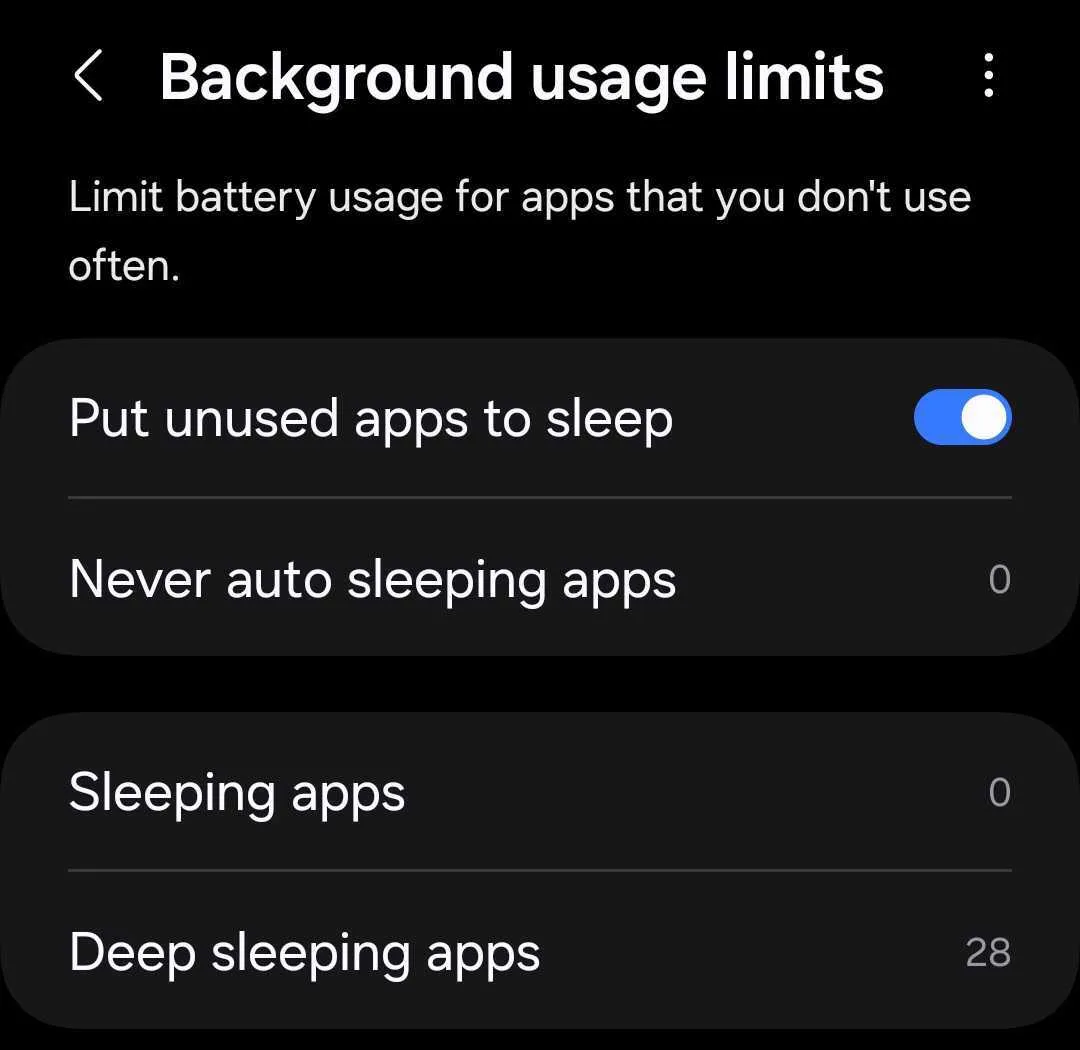
Tippen Sie oben rechts auf das „+“-Symbol, wählen Sie die Apps aus, die Sie hinzufügen möchten, indem Sie die Kreise daneben markieren, und tippen Sie dann unten rechts auf „Hinzufügen“.
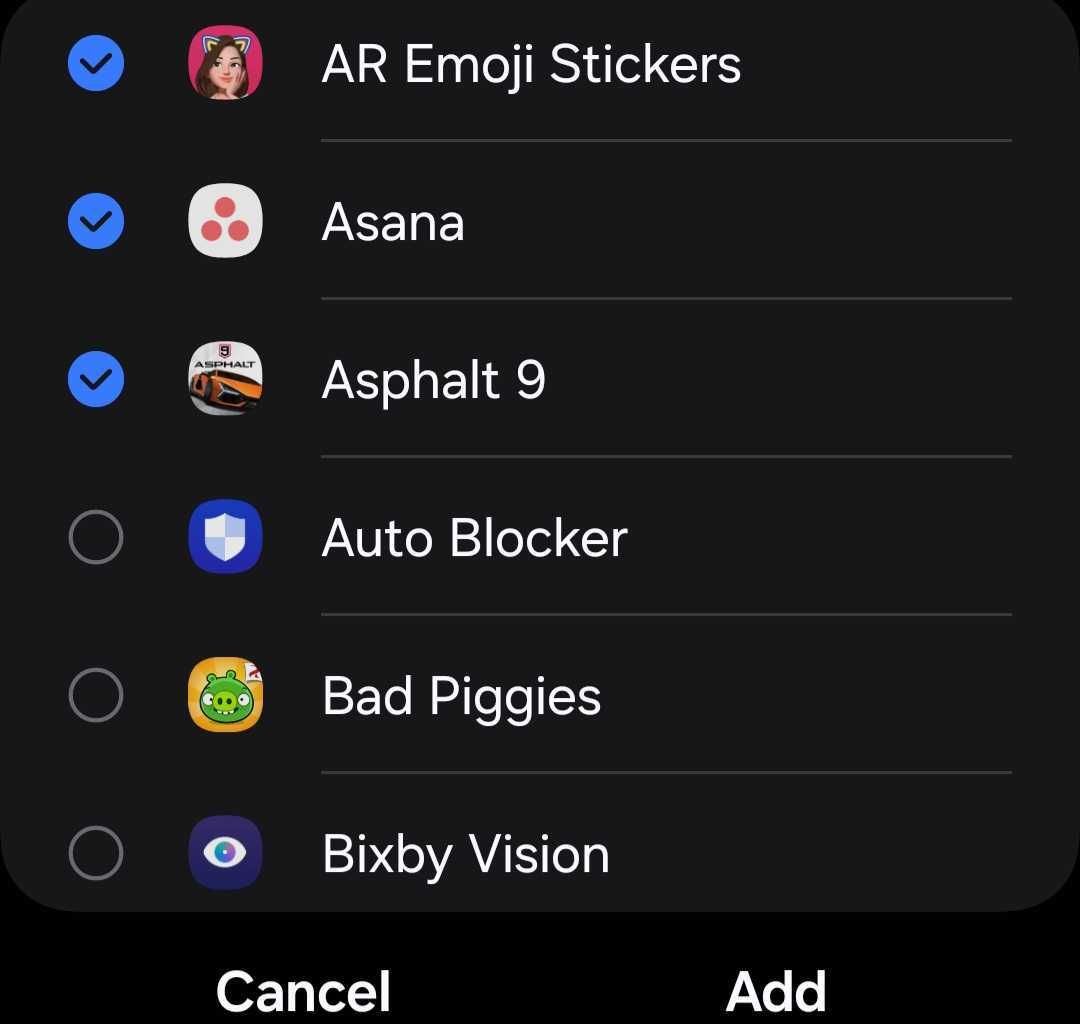
Manuell hinzugefügte Apps erscheinen in der Kategorie „Vom Benutzer hinzugefügt“, während die von Ihrem Telefon automatisch hinzugefügten Apps in der Kategorie „Automatisch hinzugefügt“ aufgeführt werden.
✕ Anzeigen entfernen
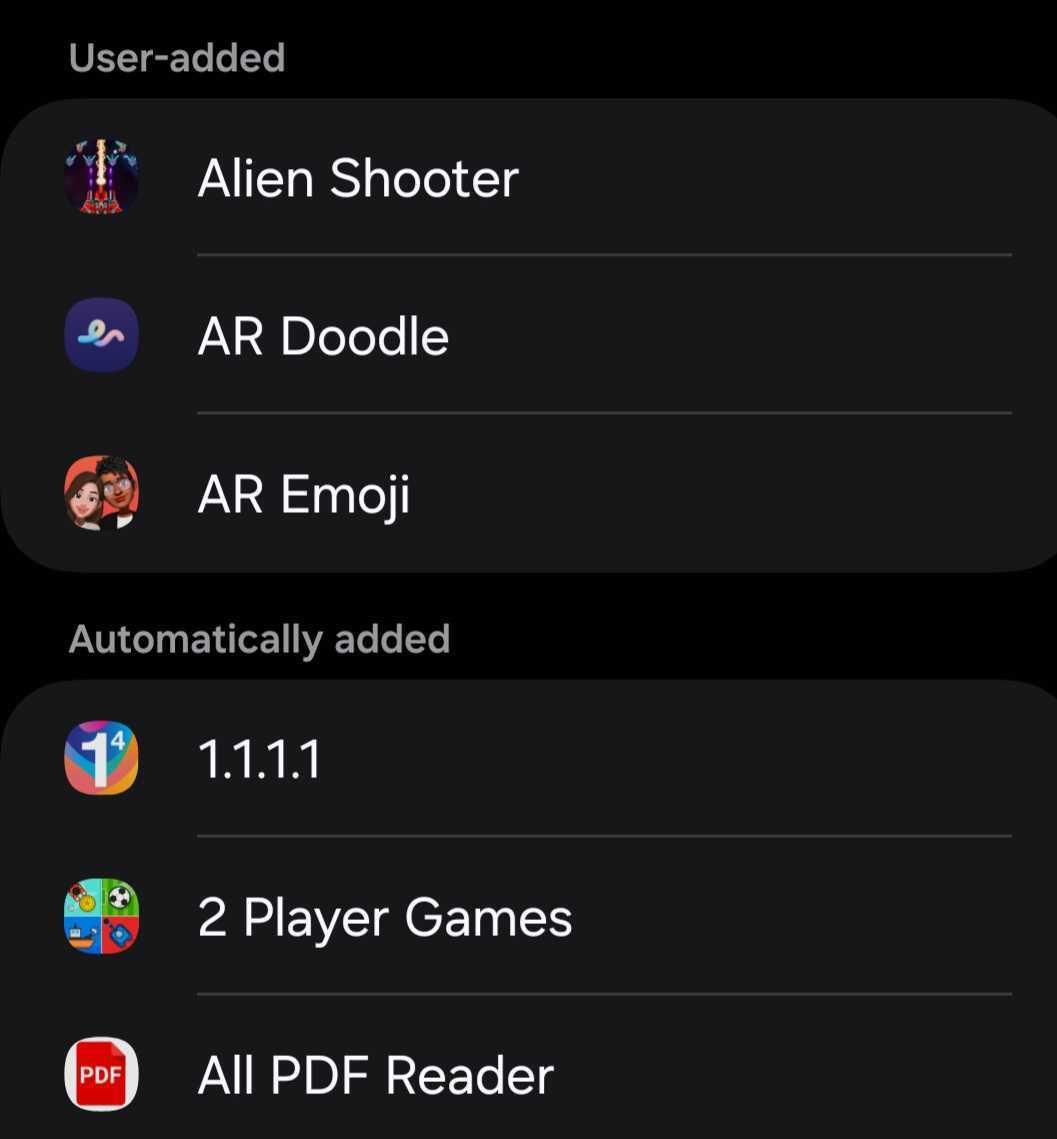
Auf Pixel-Telefonen müssen Sie die Hintergrundaktivität für jede App manuell deaktivieren. Öffnen Sie dazu die App „Einstellungen“, navigieren Sie zu den Akkueinstellungen und tippen Sie auf „Akkunutzung“. Suchen Sie anschließend die App, für die Sie die Hintergrundaktivität deaktivieren möchten, tippen Sie darauf und deaktivieren Sie den Schalter neben „Hintergrundaktivität zulassen“.
Wenn Sie ein Gerät eines anderen Herstellers verwenden, können die Anweisungen abweichen, aber Sie sollten diese Einstellung entweder in den Akkueinstellungen oder in den App-Informationen finden können.
Eine App aus der Tiefschlafliste entfernen
Das Hinzufügen einer App zur Liste der Apps im Tiefschlaf kann zwar die Akkulaufzeit verlängern, Sie verpassen jedoch möglicherweise wichtige Benachrichtigungen dieser Apps. Wenn Sie aus irgendeinem Grund Benachrichtigungen von einer bestimmten App erhalten möchten, können Sie diese ganz einfach aus der Liste entfernen und wieder im Hintergrund laufen lassen.
✕ Anzeigen entfernen
Um eine App aus der Liste zu entfernen, öffnen Sie die App „Einstellungen“ und navigieren Sie zu „Akku“ > „Hintergrundnutzungsgrenzen“. Tippen Sie auf „Tiefschlafende Apps“, dann auf die drei vertikalen Punkte in der oberen rechten Ecke und wählen Sie „Entfernen“. Aktivieren Sie die Kreise neben den Apps, die Sie entfernen möchten, und tippen Sie dann auf „Entfernen“.
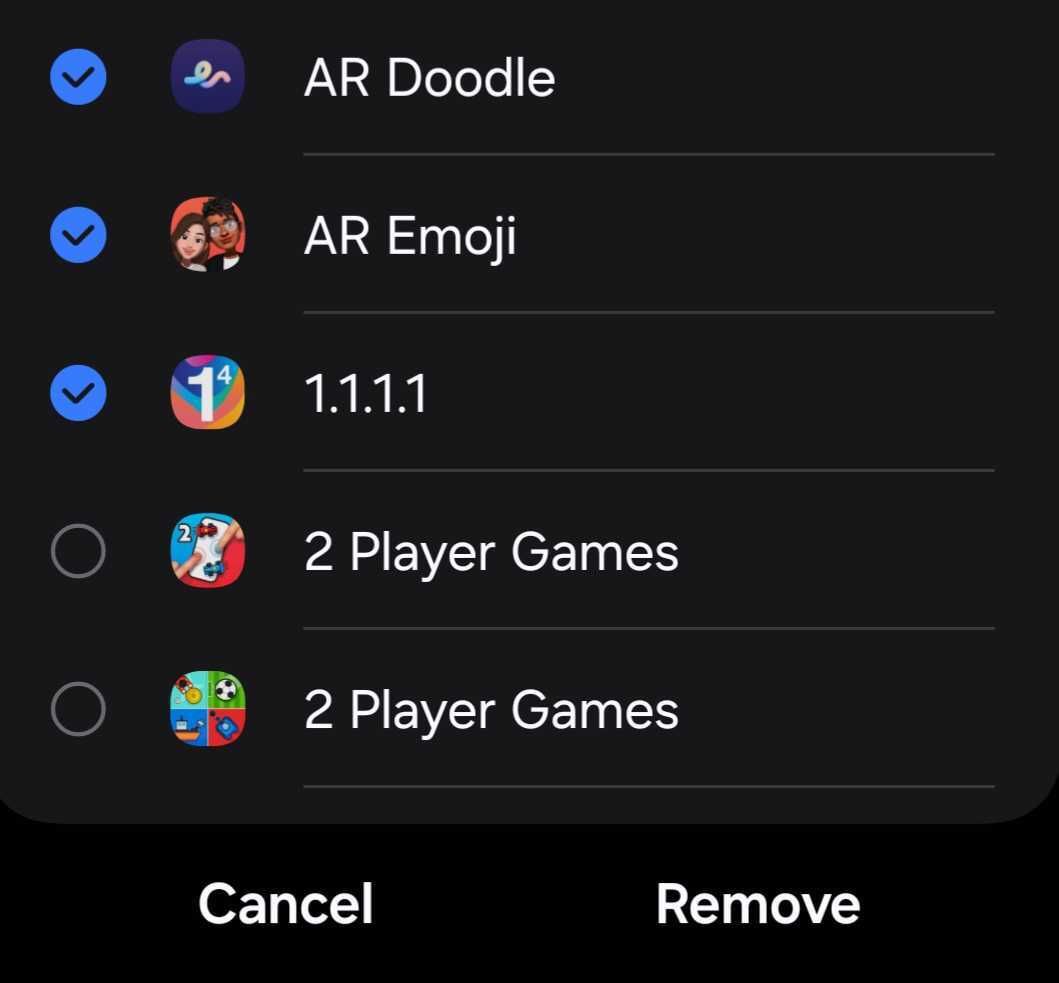
Auf anderen Telefonen müssen Sie die Hintergrundaktivität für einzelne Apps in den Einstellungen aktivieren, ähnlich wie Sie sie deaktivieren.
Andere wichtige Einstellungen zur Verwaltung der Hintergrundaktivität
Zusätzlich zu den Apps im Ruhezustand enthalten die Hintergrundnutzungsbeschränkungen einige weitere Einstellungen, mit denen Sie den Batterieverbrauch verwalten können.
Zunächst können Sie den Schalter neben „Nicht verwendete Apps in den Ruhezustand versetzen“ aktivieren, wodurch Apps, die Sie in letzter Zeit nicht verwendet haben, in den Ruhemodus versetzt werden. Dann gibt es die Liste „Apps im Ruhezustand“, die weniger restriktiv ist als die Liste „Apps im Ruhezustand“. Apps in dieser Liste können gelegentlich im Hintergrund ausgeführt werden, sodass Sie weiterhin Benachrichtigungen erhalten, obwohl diese möglicherweise leicht verzögert sind.
✕ Anzeigen entfernen
Wenn es Apps gibt, von denen Sie niemals Benachrichtigungen verpassen möchten, können Sie sie der Liste „Apps im Ruhezustand nie automatisch versetzen“ hinzufügen. Dadurch wird sichergestellt, dass sie immer im Hintergrund aktiv bleiben, verbrauchen aber möglicherweise mehr Akku. Beachten Sie, dass diese speziellen Einstellungen auf anderen Telefonen als Samsung möglicherweise nicht verfügbar sind.
Leave a Reply
You must be logged in to post a comment.